|
|
|
ГЛАВА 4. Выделение и отображение объектов
Layer Manager (Менеджер слоев) является нововведением в 3ds max 6 и позволяет очень быстро изменять такие свойства объектов, как видимость, редактируемость, визуализируемость и др. Доступ к нему можно получить двумя путями:
- щелкнув по значку
 Layer Manager (Менеджер слоев) на главной панели;
Layer Manager (Менеджер слоев) на главной панели;
- выбрав в меню Tools (Инструменты)=> Layer Manager (Менеджер слоев).
Основным понятием в этом разделе является понятие слоя. Чтобы верно осознать его, следует абстрагироваться от привычного его понимания. В 3ds max 6 один слой не лежит поверх другого. Они существуют и видны одновременно. Принадлежность тому или иному слою -это лишь ещё одно свойство объекта. Объект может принадлежать лишь одному слою.
Менеджер слоев (рис. 4.54) позволяет создавать, удалять, переименовывать слои и изменять их свойства.
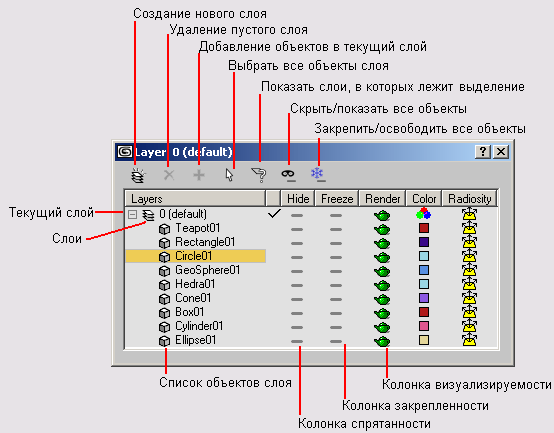
Рис. 4.54. Интерфейс менеджера слоев
1. Выделите объекты, которые вы хотите включить в состав нового слоя (рис. 4.55)
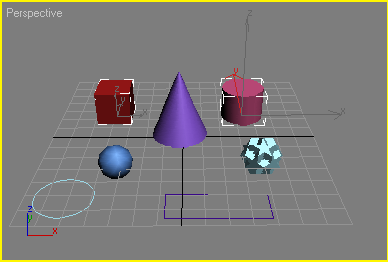
Рис. 4.55. Объекты для включения в новый слой
2. Щелкните по значку  Create New Layer (Создать новый слой) на главной панели или нажмите кнопку
Create New Layer With Selected Objects (Создать новый слой на основе выделения) в менеджере слоев.
Create New Layer (Создать новый слой) на главной панели или нажмите кнопку
Create New Layer With Selected Objects (Создать новый слой на основе выделения) в менеджере слоев.
3. В менеджере слоев появился новый слой. Если в нем есть хотя бы один объект, рядом с его названием появится значок +. Щелкнув по нему, вы увидите объекты, принадлежащие слою.
При создании новой сцены автоматически создается новый слой под названием (default). Его нельзя переименовать или
удалить.
1. Выделите объекты, которые вы хотите включить в состав нового слоя.
2. Щелкните по значку  Add Selection То Current Layer (добавить выделение в текущий слой) на главной панели.
Add Selection То Current Layer (добавить выделение в текущий слой) на главной панели.
1. Удалять можно только пустой слой, поэтому вначале нужно перенести все объекты с этого слоя на другой, так чтобы возле его названия не осталось значка для открытия списка, - как для слоя Layer02 на рис. 4.56.
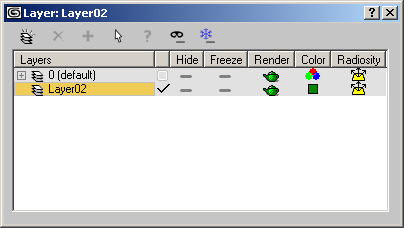
Рис. 4.56. Пустой слой Layer02 в менеджере слоев
2. Щелкните по кнопке Delete Empty
Layer (Удалить пустой слой) в менеджере слоев.
Совет
Чтобы быстро перенести все объекты с одного слоя на другой, выделите первый
слой, щелкните по значку  Select Objects
In Current Layer (Выбор объектов в текущем слое) на главной панели, смените текущий слой и щелкните по значку
Select Objects
In Current Layer (Выбор объектов в текущем слое) на главной панели, смените текущий слой и щелкните по значку  Add Selection То Current Layer (Добавить выделение на текущий слой) на главной панели.
Add Selection То Current Layer (Добавить выделение на текущий слой) на главной панели.
Управление свойствами объектов в менеджере слоев
1. Если открыть списки объектов всех слоев, как это показано на рис. 4.57, станет очень удобно управлять некоторыми свойствами всех объектов сцены.

Рис. 4.57. Отображение свойств объектов сцены в менеджере слоев
2. Первая колонка отвечает за скрытие объектов. Если щелкнуть по значку  , то появится значок
, то появится значок  и объект будет скрыт. Если выбрать скрытие в строке слоя, то будут скрыты все объекты, принадлежащие этому слою.
и объект будет скрыт. Если выбрать скрытие в строке слоя, то будут скрыты все объекты, принадлежащие этому слою.
3. Вторая колонка соответствует закреплению объектов. Действия с ней полностью аналогичны предыдущему пункту.
4. В следующей колонке отображены данные о визуализируемости объектов слоя. Если напротив объекта стоит значок  , то объект после визуализации виден не будет, если же значок
, то объект после визуализации виден не будет, если же значок  , то наоборот. В случае изображения значка
, то наоборот. В случае изображения значка  визуализируемость будет такой же, что и установлена в строке слоя.
визуализируемость будет такой же, что и установлена в строке слоя.
5. В последней колонке устанавливается связь с рассеянным освещением. Управление слоями такое же, как и в предыдущем пункте.


